2024-11-24 13:16:58来源:sxtmmc 编辑:佚名
在当今数字化的时代,纸质文件的数字化处理变得越来越重要。无论是工作中的合同、报告,还是生活中的票据、笔记,我们都需要将这些内容转换为电子格式以便于存储和分享。这时,“扫描全能王”这款应用就成为了许多人的首选工具。它不仅能够帮助用户快速地将纸质文档转化为电子版,还提供了丰富的编辑功能。本文将详细介绍如何通过扫描全能王来添加图片,让您的数字文档整理工作更加高效。
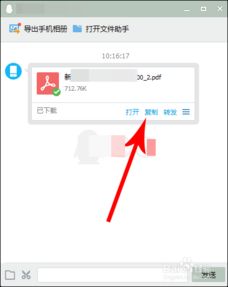
在开始使用扫描全能王之前,首先需要确保您的手机或平板电脑已经安装了该应用程序,并且更新至最新版本。接着,请准备好您想要扫描的图片或文档。为了获得最佳的扫描效果,建议使用光线充足、背景单一的环境进行拍摄。
1. 打开扫描全能王:启动应用程序后,您会看到主界面,通常会有“拍照”、“相册”等多个选项供选择。
2. 选择相册:如果您已经有现成的照片或图片想要添加到扫描件中,可以选择“相册”选项。这将允许您从手机或平板电脑的图库中选取图片。
3. 调整图片:一旦选择了图片,您可以对其进行裁剪、旋转等基本编辑操作,以确保图片清晰且符合要求。
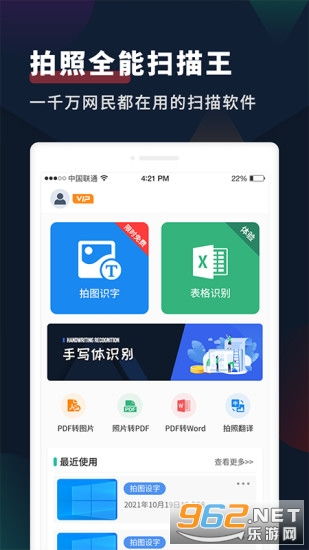
4. 保存或分享:完成编辑后,点击保存按钮将图片保存到扫描全能王的应用内,或者直接通过分享功能将其发送给他人。
- 多页扫描:扫描全能王支持连续扫描多页文档,这对于批量处理文档非常有用。
- ocr文字识别:除了图片外,扫描全能王还具备强大的ocr(光学字符识别)功能,可以将图片中的文字转换为可编辑文本,极大地提高了工作效率。
- 云同步与备份:为了防止数据丢失,建议开启云同步功能,将扫描后的文档自动备份到云端。
通过以上步骤和技巧,相信您可以轻松掌握如何使用扫描全能王来添加图片,进一步提升您的办公和学习效率。随着技术的进步,扫描全能王也在不断更新迭代,提供更多实用的功能和服务,让数字化办公变得更加便捷。

系统工具
19.2 MB
下载
生活服务
12.69MB
下载
生活服务
36.58MB
下载
生活服务
47.94MB
下载
生活服务
10.89MB
下载
生活服务
42.56M
下载
生活服务
105.25MB
下载
系统工具
630.13KB
下载
生活服务
40.22MB
下载
生活服务
44.9MB
下载